Αντιγράψτε τον σύνδεσμο για να τονίσετε το νόημα και πώς να το απενεργοποιήσετε στο Chrome
Όταν επιλέγετε κείμενο στο πρόγραμμα περιήγησης Chrome(Chrome browser) και κάνετε δεξί κλικ σε αυτό, θα αντιγράψετε τον σύνδεσμο για να επισημάνετε το(Copy link to highlight) στοιχείο. Τι σημαίνει? Σε αυτήν την ανάρτηση, θα εξηγήσουμε τι κάνει και πώς να το απενεργοποιήσετε εάν δεν το χρησιμοποιείτε.
Τι κάνει η Αντιγραφή(Copy) συνδέσμου για επισήμανση στο Chrome ;
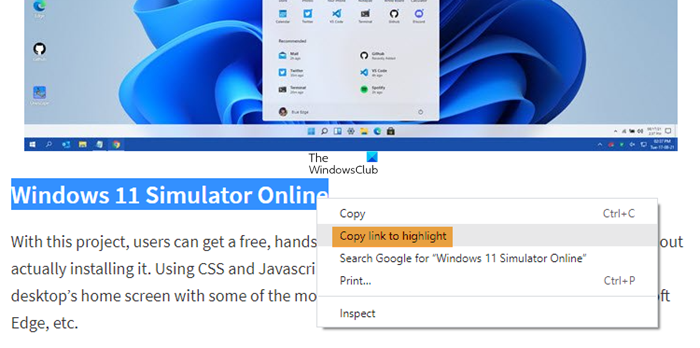
Η αντιγραφή συνδέσμου για την επισήμανση(Copy Link to highlight) του στοιχείου μενού περιβάλλοντος στο πρόγραμμα περιήγησης Google Chrome σάς επιτρέπει να συνδέεστε απευθείας σε ένα συγκεκριμένο απόσπασμα που μπορεί να έχετε επιλέξει ή επισημάνει, ώστε να μπορείτε να μοιραστείτε την ειδική διεύθυνση URL(URL) με άλλους.
Για να δείτε πώς λειτουργεί:
- Εκκινήστε το Chrome και ανοίξτε οποιαδήποτε ιστοσελίδα
- Επιλέξτε ή επισημάνετε ένα μπλοκ κειμένου
- Κάντε δεξί κλικ και επιλέξτε Σύνδεσμος για να τονίσετε(Link to highlight) .
- Μπορείτε να μοιραστείτε αυτόν τον σύνδεσμο με άλλους.
- Τώρα, όταν το άλλο άτομο κάνει κλικ σε αυτόν τον σύνδεσμο, θα προσγειωθεί απευθείας σε αυτό το μπλοκ κειμένου.
Για να δείτε τον σύνδεσμο που δημιουργείται, αφού επιλέξετε Σύνδεσμος(Link) για επισήμανση(Highlight) , επικολλήστε τον στο Σημειωματάριο(Notepad) και θα δείτε κάτι τέτοιο.
https://news.thewindowsclub.com/windows-11-simulator-106110/#:~:text=Windows%2011%20Simulator%20Online
Κάνοντας κλικ σε αυτόν τον σύνδεσμο θα μεταφερθείτε απευθείας στο επιλεγμένο κείμενο που θα τονιστεί.

Είναι μια χρήσιμη δυνατότητα εάν μοιράζεστε συχνά συνδέσμους με άλλους και θέλετε να εστιάζουν σε μια συγκεκριμένη παράγραφο.
Εάν δεν το χρησιμοποιείτε, μπορείτε να το απενεργοποιήσετε αν θέλετε.
Σχετικά(Related) : Δημιουργήστε συνδέσμους προς συγκεκριμένο επισημασμένο κείμενο σε μια ιστοσελίδα χρησιμοποιώντας την επέκταση Chrome Fragment Link to Text(Link to Text Fragment Chrome extension) .
Πώς να απενεργοποιήσετε την Αντιγραφή(Copy) συνδέσμου για επισήμανση στο Chrome
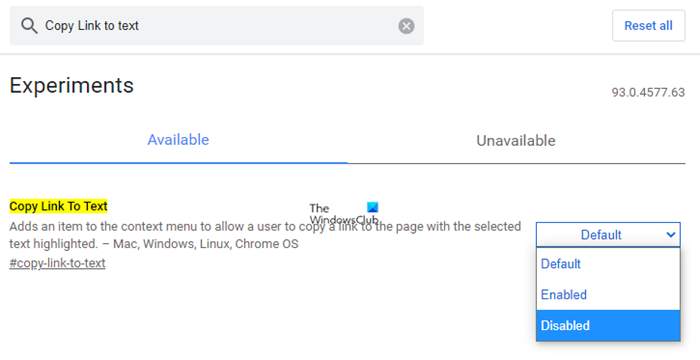
Για να απενεργοποιήσετε την Αντιγραφή συνδέσμου για επισήμανση(Copy link to highlight) στο Chrome:
- Εκκινήστε το Chrome
- Μεταβείτε στο chrome://flags/
- Αναζήτηση για Αντιγραφή συνδέσμου σε κείμενο(Copy Link To Text)
- Από το αναπτυσσόμενο μενού, επιλέξτε Απενεργοποιημένο
- Κάντε επανεκκίνηση του Chrome.
Η αντιγραφή συνδέσμου στην επισήμανση(Copy link to highlight) θα απενεργοποιηθεί.
Διαβάστε(Read) : Η σύνδεση σε βάθος στο Google Chrome θα μπορούσε να είναι ένας εφιάλτης απορρήτου . εγείρει ανησυχίες για την ασφάλεια!
ΕΝΗΜΕΡΩΣΗ(UPDATE) : Φαίνεται ότι το Google Chrome(Google Chrome) έχει αφαιρέσει αυτήν τη σημαία. Ο Βασίλης(Vasily) μας λέει:
Για να απενεργοποιήσετε αυτήν τη δυνατότητα, οι χρήστες πρέπει τώρα να εκκινήσουν το Chrome (ή Edge , Opera , Chromium ) με αυτόν τον διακόπτη γραμμής εντολών:
--disable-features=CopyLinkToText
Δημιουργώντας μια συντόμευση επιφάνειας εργασίας κάνοντας δεξί κλικ στο εικονίδιο του Chrome > Ιδιότητες(Properties) και αντικαθιστώντας το Target με αυτήν τη συμβολοσειρά:
C:\Users\<username>\AppData\Local\Google\Chrome\Application\chrome.exe --disable-features=CopyLinkToText
Ελπίζω(Hope) να σας φανεί χρήσιμη αυτή η μικρή συμβουλή.
Περισσότερες Συμβουλές και κόλπα για το Chrome και Συμβουλές και κόλπα(Chrome Tips and Tricks) Εργαλείων ανάπτυξης Chrome(Chrome Development Tools Tips and Tricks) εδώ.
Related posts
Το Google Chrome δεν ανταποκρίνεται, Επανεκκίνηση τώρα;
Ενεργοποιήστε το Line Wrap στην Προβολή πηγής στο Chrome ή στο Edge
Πώς να καθαρίσετε την προσωρινή μνήμη, τα cookies, το ιστορικό περιήγησης σε Chrome και Firefox
Πώς να ορίσετε προσαρμοσμένη συντόμευση πληκτρολογίου σε μια επέκταση Chrome
Πώς να διορθώσετε τα σφάλματα λήψης αρχείων στο πρόγραμμα περιήγησης Google Chrome
Η ενημέρωση του Chrome απέτυχε με κωδικούς σφάλματος 3, 4, 7, 10, 11, 12 κ.λπ.
Επιδιόρθωση: Το Vimeo δεν λειτουργεί σε Chrome ή Firefox
Πώς να εγκαταστήσετε τα θέματα Chrome στο πρόγραμμα περιήγησης Microsoft Edge
Διορθώστε το σφάλμα NETWORK_FAILED στο πρόγραμμα περιήγησης Chrome σε υπολογιστή με Windows
Πώς να ενεργοποιήσετε ή να απενεργοποιήσετε τα κουμπιά κύλισης καρτελών στο Google Chrome
Διορθώστε το πρόβλημα ERR_CONNECTION_TIMED_OUT στο Chrome στα Windows 10
Εισαγάγετε σελιδοδείκτες, κωδικούς πρόσβασης στο Chrome από άλλο πρόγραμμα περιήγησης
Διορθώστε το σφάλμα ERR_SPDY_PROTOCOL_ERROR στο Google Chrome
Απενεργοποιήστε, απεγκαταστήστε το Adobe Flash, το Shockwave σε Chrome, Firefox, Edge, IE
Πώς να αποθηκεύσετε ιστοσελίδες ως PDF σε Chrome ή Firefox
Πώς να καταστρέψετε το προφίλ στο κλείσιμο του προγράμματος περιήγησης στο Google Chrome
Πώς να εξαιρεθείτε από το Google FLoC (Privacy Sandbox) στο Chrome
Τρόπος εισαγωγής ή εξαγωγής σελιδοδεικτών του Google Chrome σε αρχείο HTML
ΕΠΙΔΙΟΡΘΩΣΗ: το reCAPTCHA δεν λειτουργεί σε Chrome, Firefox ή σε οποιοδήποτε πρόγραμμα περιήγησης
ERR_NAME_NOT_RESOLVED, Κωδικός σφάλματος 105 στο Google Chrome
